Cara Melihat Mesej Disekat pada iPhone Anda 16/15/14
Walaupun anda boleh menyekat kenalan yang menjengkelkan pada iPhone anda untuk mengelakkan kesalahan, anda mungkin ingin menyemak perkara yang dihantar oleh kenalan itu kepada anda. Oleh itu, anda mesti tertanya-tanya bagaimana untuk melihat mesej yang disekat pada iPhone. Apabila anda menyelidik apl Messages, anda mungkin tidak tahu apa yang perlu dilakukan untuk menyemak mesej yang disekat. Bolehkah iPhone menyimpan mesej yang disekat? Artikel ini akan menyelesaikan masalah anda dan memberitahu anda cara menyemak mesej yang disekat pada iPhone.
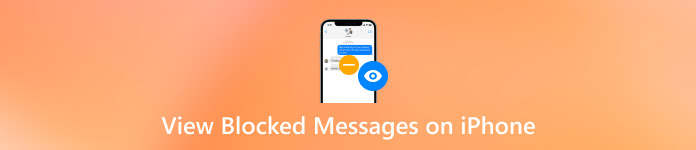
Dalam artikel ini:
Bahagian 1: Bolehkah Anda Melihat Mesej Disekat pada iPhone?
Bolehkah anda melihat mesej daripada seseorang yang anda sekat? Hakikatnya ialah awak tidak dapat melihat mesej yang disekat pada iPhone yang dihantar kepada anda semasa pengirim disekat pada iPhone. Apabila anda menyekat seseorang, mesej, panggilan atau FaceTime mereka tidak dihantar melalui iPhone anda.
Perlu diingat bahawa menyekat seseorang tidak akan memadamkan mesej atau panggilan mereka yang dihantar kepada anda sebelum ini. Walau bagaimanapun, walaupun anda menyahsekat mereka kemudian, anda tidak akan melihat sebarang mesej yang mereka hantar semasa mereka disekat.
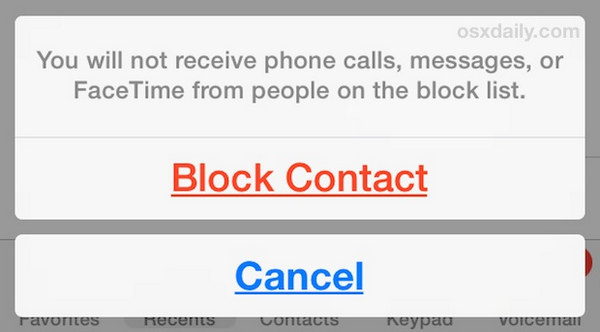
Bahagian 2: Bagaimana untuk Melihat Mesej Disekat pada iPhone
Walaupun kebenaran bahawa anda tidak boleh melihat mesej yang disekat pada iPhone mengecewakan, anda boleh memulihkan mesej kenalan yang disekat yang sebelum ini dihantar kepada anda apabila mereka tidak disekat jika perlu. Terdapat beberapa kaedah yang anda boleh cuba untuk melihat mesej yang dihantar sebelum ini daripada anda.
1. Pulihkan Mesej yang Dipadamkan daripada iPhone
Walaupun anda tidak boleh menyemak mesej yang disekat pada iPhone, anda boleh memulihkan mesej yang dipadam yang dihantar daripada kenalan anda yang disekat sebelum ia disekat. Pemulihan Data iPhone imyPass ialah penyelesaian terbaik anda untuk memulihkan mesej dengan cepat daripada iPhone 16/15/14 anda. Kemudian, anda boleh melihat mesej yang disekat dengan mudah. Walaupun anda tidak mempunyai sandaran, program ini boleh mendapatkannya semula. Anda boleh menyemak mesej yang dihantar kepada anda sebelum anda menyekat pengirim.

4,000,000+ Muat Turun
Sambungkan iPhone anda ke Windows atau Mac anda untuk memulihkan mesej.
Lihat mesej yang hilang daripada penghantar yang disekat dengan mudah.
Pulihkan mesej yang dipadam pada iPhone semasa proses pengimbasan.
Sokong model iPhone 16 dan iOS 18 terkini.
Muat turun dan pasang Pemulihan Data iPhone imyPass pada komputer anda dan lancarkannya. Sambungkan iPhone anda ke komputer anda dan klik butang Mulakan Imbasan butang pada antara muka utama.
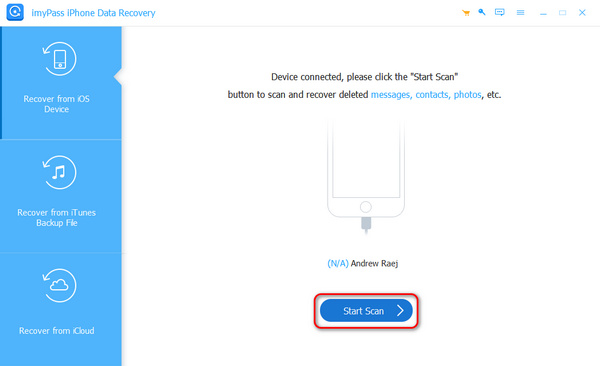
Ia akan mengimbas iPhone anda untuk melihat mesej yang hilang. klik Mesej di sebelah kiri untuk melihat semua mesej sedia ada dan mesej yang hilang. Walaupun anda tidak boleh melihat mesej yang disekat pada iPhone, anda boleh memulihkan mesej sebelumnya yang dihantar daripada pengirim yang disekat. Anda juga boleh memulihkan e-mel pada iPhone anda dalam program ini.
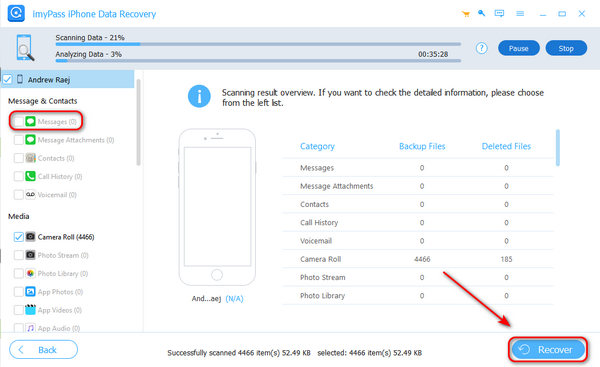
2. Minta Bantuan Pembawa Anda
Anda tidak dapat mencari mesej yang disekat pada iPhone, tetapi mungkin pembawa anda boleh membantu anda menyimpan mesej yang dihantar daripada kenalan yang disekat (sesetengah pembawa menyimpan mesej yang disekat, tetapi kebanyakannya tidak). Anda patut cuba menghubungi pembawa anda untuk menyemak sama ada mereka boleh membantu anda melihat mesej daripada nombor yang disekat pada iPhone.
Harap maklum bahawa pembawa anda tidak dapat membantu anda melihat iMessages yang disekat, kerana iMessages berbeza daripada mesej SMS. iMessages hanya boleh dihantar atau diterima dengan Apple ID, manakala mesej SMS adalah mesej umum yang tersedia oleh pembawa anda. Oleh itu, harap anda boleh mencari mesej yang disekat pada iPhone dengan bantuan pembawa anda.
3. Semak Pemberitahuan
Jika anda belum mengosongkan pemberitahuan daripada apl Mesej pada skrin kunci (walaupun terdapat kebarangkalian yang rendah), terdapat kemungkinan anda boleh menemui mesej daripada kenalan yang disekat. Jika anda menyekat kenalan dan anda masih belum mengosongkan pemberitahuan pada skrin kunci, mesej daripada kenalan yang disekat mungkin masih kekal dalam tetingkap pratonton.
Leret ke bawah dari bahagian atas skrin iPhone anda untuk memanggil skrin kunci.
Kemudian, anda harus mencari pemberitahuan Mesej. Bukanya untuk melihat sama ada terdapat mesej nombor yang disekat tersedia.
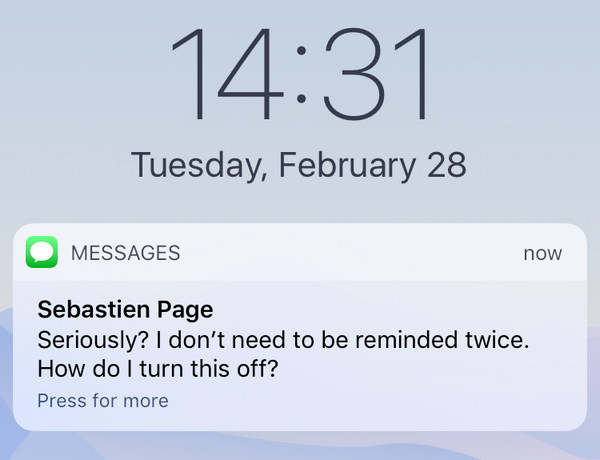
4. Pulihkan Mesej daripada iCloud
iCloud ialah penyelesaian pemulihan yang bagus, terutamanya apabila anda telah menetapkannya untuk menyandarkan iPhone anda secara automatik. Oleh itu, anda boleh memulihkan iCloud sandaran pada iPhone anda. Walaupun anda tidak boleh melihat mesej yang disekat pada iPhone, iCloud boleh memulihkan mesej kenalan yang disekat sebelum ia disekat.
Buka apl Tetapan dan ketik Umum. Tatal ke bawah untuk mengetik Pindahkan atau Tetapkan Semula iPhone butang.
Dalam tetingkap ini, anda harus mengetik Tetapkan Semula Semua Kandungan dan Tetapan. Kemudian, iPhone anda akan dipadamkan dan disediakan semula kemudian.
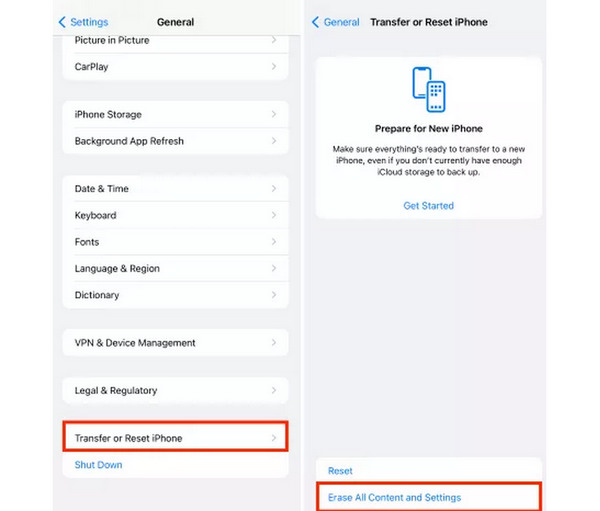
iPhone anda akan dimulakan semula. Apabila ia datang kepada Pindahkan Apl & Data Anda tetingkap, anda harus memilih Daripada iCloud Backup untuk memulihkan iPhone anda. Kemudian, anda boleh melihat mesej nombor yang disekat pada iPhone anda.
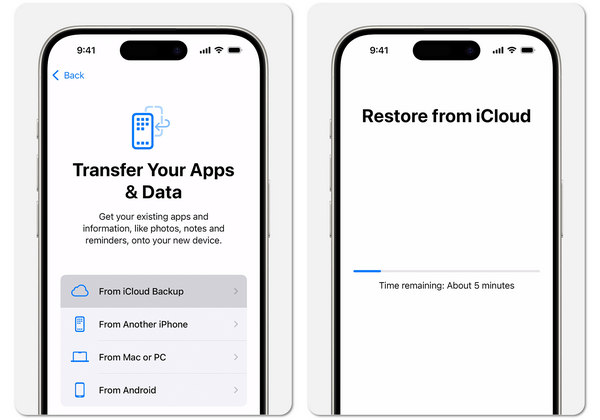
Bahagian 3: Bagaimana untuk Nyahsekat Mesej/Kenalan pada iPhone
Walaupun anda tidak dapat melihat mesej yang disekat pada iPhone 16/15/14 anda, anda masih perlu menyahsekat kenalan apabila anda perlu menghubunginya. Juga, mungkin anda tidak mahu kehilangan mesej ketibaan jika anda perlu menghubungi. Ikuti langkah di bawah untuk mengetahui cara menyahsekat kenalan pada iPhone anda.
Buka apl Tetapan dan slaid ke bawah untuk mengetik telefon butang.
Dalam tetingkap baharu, ketik Kenalan Disekat butang. Kemudian, pilih kenalan disekat yang anda mahu nyahsekat. Akhir sekali, ketik Tambahkan pada Kenalan Sedia Ada butang untuk menyahsekat kenalan.
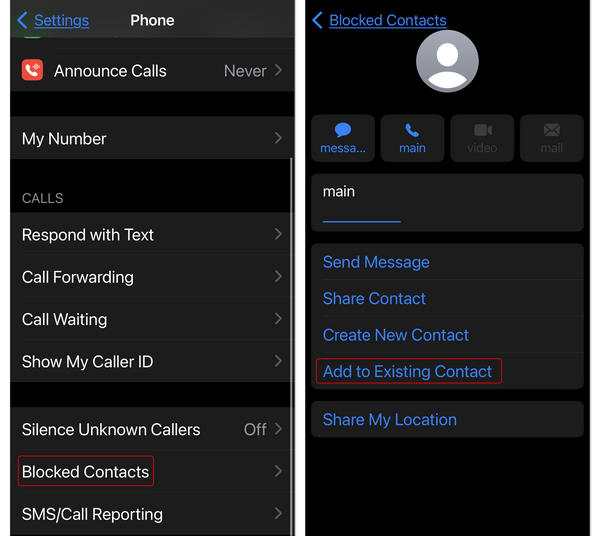
Kesimpulan
Adakah anda ingin tahu bagaimana untuk melihat mesej teks yang disekat pada iPhone? Malangnya, anda tidak boleh melihat mesej yang disekat yang dihantar daripada nombor yang disekat. Mungkin pembawa anda boleh membantu anda membaca mesej yang disekat pada iPhone, tetapi kemungkinannya sangat tipis. Walau bagaimanapun, anda boleh melihat mesej yang dipadam yang dihantar daripada nombor yang disekat sebelum ia disekat. Pemulihan Data iPhone imyPass ialah penyelesaian terbaik anda untuk memulihkan mesej yang dipadam. Walaupun anda tidak mempunyai sebarang sandaran, anda masih boleh memulihkan mesej yang hilang pada iPhone.
Walaupun anda tidak dapat melihat mesej daripada nombor yang disekat pada iPhone, anda boleh memulihkan banyak mesej yang hilang atau fail lain dengan program ini.

